如何修改win10BIOS设置成win7系统?
现在新出厂的笔记本全是预装win10的操作系统,电脑默认采用新型的UEFI启动方式,同时硬盘分区表默认为gpt格式。机器本身自带操作系统固然不错,但系统都是预装了厂家软件的,所以后台会有很多运行软件,因此有些用户想把WIN10改成WIN7,但发现机器不能识别启动盘,或者无法安装,这是因为预装WIN10的电脑BIOS默认开启了安全启动,只有WIN8以上版本系统才能验证通过,所以WIN10改WIN7需要修改BIOS设置,今天跟大家介绍一下通用的WIN10改WIN7,如何修改BIOS的方法。
win10系统修改BIOS设置成win7的方法:
第一步:在该win7系统模式前需要把电脑重启一次,因为win10带有快速启动,重启是为了防止不能进入BIOS。
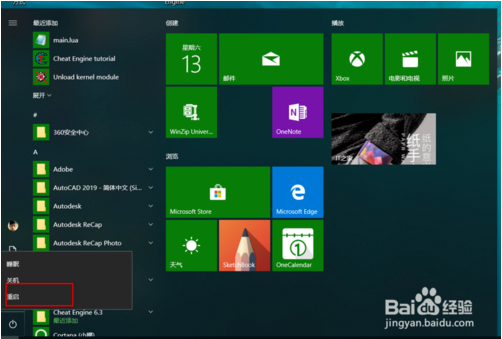
第二步:我们需要找到自己对应电脑的进入BIOS的按键,一般大多说品牌的电脑为F12或F2,特殊的有Delete键。自己可以搜索一下对应的电脑品牌按键。
第三步:我们在电脑重启后亮屏的时候,连续狂按进入BIOS按键,比如你是F2,就一直连续快速的按F2键,此时电脑会进入BIOS。
有的BIOS是英文界面,有的是中文界面,这没有关系,基本上都是一一对照的。

第四步:进入BIOS之后,按键盘上的上下左右按键可以移动BIOS选项,我们首先找到启动选项(英文为:boot)。
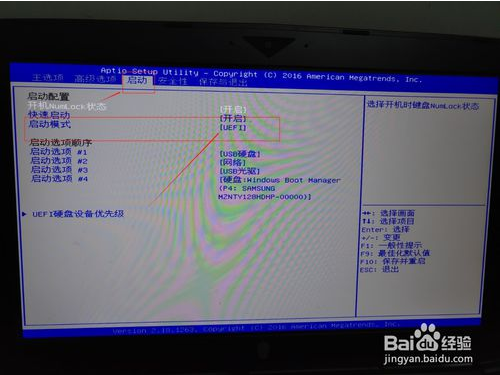
第五步:我们找到“启动配置”中的“启动模式”,一般win10的BIOS为“UEFI”模式。

第六步:我们把UEFI模式改为legacy模式,我们在光标移动到UEFI上按回车键选择为legacy模式。

第七步:选择了legacy模式之后,我们按esc键,会提示我们是否保存设置,我们选择是即可,系统自动重启,这时我们的该win7的BIOS设置就完成了。


以上介绍的内容就是关于win10系统BIOS设置成win7系统的具体方法,不知道大家学会了没有,如果有需要的朋友可以安好小编介绍的方法自己动手操作设置,希望可以帮助大家解决问题,谢谢!!!了解更多的教程资讯请关注我们系统天地网站~~~










 苏公网安备32032202000432
苏公网安备32032202000432